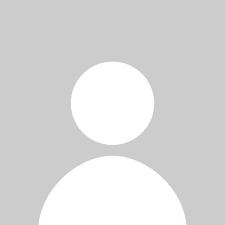Artan kitlesel gözetim, çevrimiçi sansür ve siber güvenlik tehditleri, Mac kullanıcılarının artık kendilerini güvende göremedikleri konulardır.
Basit ama aynı anda etkili bir çevrimiçi gizlilik çözümüne duyulan ihtiyaç, bu nedenle, web’deki her ilgili Mac kullanıcısı için doğal olarak artmaktadır.
Hak ettiğiniz çevrimiçi özgürlüğe ve gizliliğe sahip olmak için hangi VPN’i kullanmanız gerektiğinden emin değilseniz, mac için 5 en iyi VPN hizmetleri hakkındaki makaleme bakın 2021. Mac için ExpressVPN kullanmanızı şiddetle tavsiye ederiz, çünkü 30 günlük bir geri ödeme politikası sunar, bu da onu Mac için en iyi ücretsiz VPN.
Mevcut makalede, yalnızca Mac’teki VPN’ler için kurulum talimatlarına odaklanacağım, böylece sisteminizde 5 dakikadan daha kısa bir sürede bir tane ayarlayabilirsiniz.
hazır? büyük!
Adım Adım Kurulum Yönergeleri
Sisteminize mac VPN yüklemek için üç yöntemden birini kullanabilirsiniz.
- Resmi sağlayıcılardan VPN uygulaması yükleme
- El ile kurulum
- Üçüncü taraf VPN istemcileri
[ranking_table]
Şimdi her yükleme yöntemi için izlemeniz gereken adımları özetleyeceğim.
1. VPN Uygulamasını Kullanma
Mac’inizde bir VPN’i çalışır hale almanın en basit yolu, sağlayıcınızdan bir VPN uygulaması indirmektir.
Bu uygulamalar minimum kurulum süresi sağlamak için optimize edilmiştir ve gereksinimlerinize göre ayarları değiştirmek için kolayca kullanılabilir bir arayüze sahiptir.
Buna ek olarak, bölünmüş tünel oluşturma ve killswitch gibi birçok özellik yalnızca yüklü bir VPN istemciniz varsa çalışır.
Sağlayıcınızdan nasıl VPN uygulaması alacağınız aşağıda aşağıda yer alır:
- Sağlayıcınızın resmi sayfasını ziyaret edin ve ihtiyaçlarınıza uygun bir plana abone olun
- İndir Sağlayıcının Mac VPN uygulamasını sisteminize yükleyin
- Kurulumdan sonra VPN uygulaması logosuna tıklayın ve giriş bilgilerinizi girin
- İstediğiniz sunucuyu seçin ve bağlanın
- tebrikler! Artık Mac’inizde çalışan bir VPN’iniz var
Not: Yukarıdaki listede belirtilen tüm VPN sağlayıcılarının Mac için özel uygulamaları olmasına rağmen, bu her VPN için geçerli değildir. Kullanmak istediğiniz VPN’in Mac için bir uygulaması yoksa, manuel olarak ayarlamanız gerekir.
[howto_title total_time=”5″]
2. Mac’te Manuel Kurulum Talimatları
[/howto_title]
[howto_description]Mac OS, L2TP/IPSec ve IKEv2 protokollerini yerel olarak destekler. Bu nedenle seçenekleriniz yalnızca el ile kurulumu gerçekleştirmeye karar verdiyseniz bu tünel iletişim kurallarıyla sınırlıdır.
Manuel kurulum için ana adımlar aşağıdaki gibidir ve yalnızca 5 dakikanızı alacaktır:[/howto_description]
[howto_step_content id=”step_1″]
Adım 1: Ana ekranınızdan Sistem Tercihleri’ne gidin ve Ağ ayarları simgesini bulun ve aşağıda gösterildiği gibi seçin. |=|
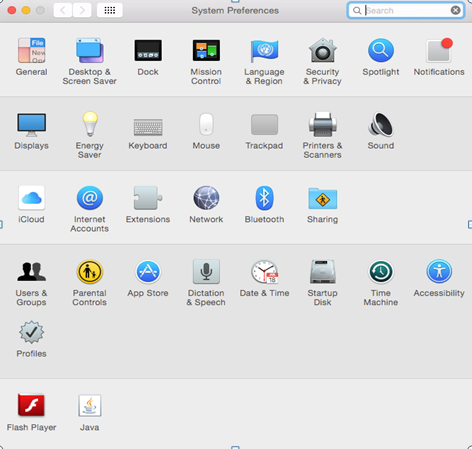
[/howto_step_content]
[howto_step_content id=”step_2″]
Adım 2: Ağ ayarları menüsüne girdikten sonra, VPN bağlantı sihirbazına girmek için aşağıda gösterildiği gibi “+” işaretini tıklatın |=|
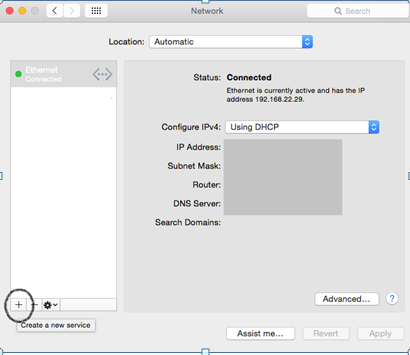
[/howto_step_content]
[howto_step_content id=”step_3″]
Adım 3: Bu, aşağıda gösterildiği gibi bir iletişim kutusu açar |=|
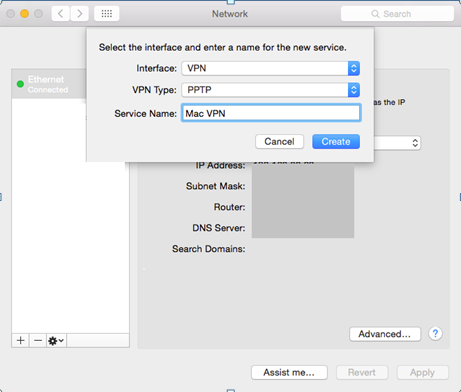
[/howto_step_content]
[howto_step_content id=”step_4″]
Adım 4: “Arayüz” alanında “VPN” |=|
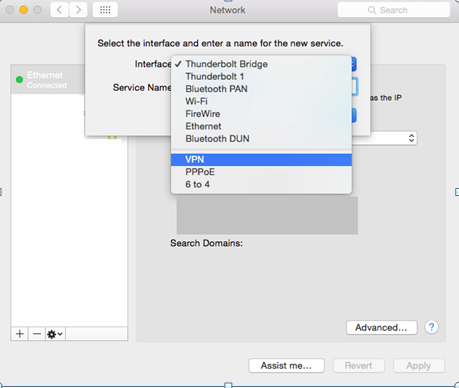
[/howto_step_content]
[howto_step_content id=”step_5″]
Adım 5: PPTP, L2TP veya IKEv2’den bir VPN türü seçin (tercihen ikinci ikisinden biri). Daha fazla yardım için özel VPN sağlayıcınıza danışın)
[/howto_step_content]
[howto_step_content id=”step_6″]
Adım 6: “Hizmet Adı” alanına uygun bir ad verin ve create tuşuna basın
[/howto_step_content]
[howto_step_content id=”step_7″]
Adım 7: Yeni oluşturulan VPN bağlantısı artık sol menüde verdiğiniz adla görünecektir. Üzerine tıklayın |=|
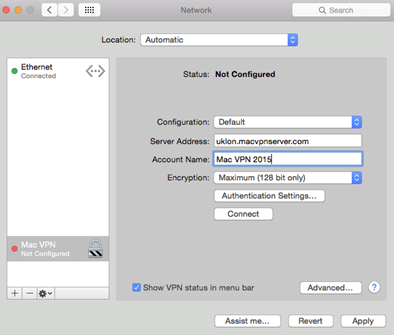
[/howto_step_content]
[howto_step_content id=”step_8″]
Adım 8: Şimdi, “Yapılandırma” alanında Varsayılan’ı seçin
[/howto_step_content]
[howto_step_content id=”step_9″]
Adım 9: “Sunucu Adresi” için sağlayıcınızın sayfasını ziyaret edin veya onlarla iletişime geçin. Her VPN sunucu konumunun benzersiz bir adresi vardır
[/howto_step_content]
[howto_step_content id=”step_10″]
Adım 10: “Hesap Adı”, hizmete giriş yapmak için kullandığınız VPN kullanıcı adınızdır. Bu alana girin.
[/howto_step_content]
[howto_step_content id=”step_11″]
Adım 11: “KimlikDoğrulama Ayarları”na tıklayın ve sağlayıcınız tarafından sağlanan VPN şifrenizi girin
[/howto_step_content]
[howto_step_content id=”step_12″]
Adım 12: “Menü çubuğunda VPN durumunu göster” i kontrol edin ve “Gelişmiş” |=| tıklayın
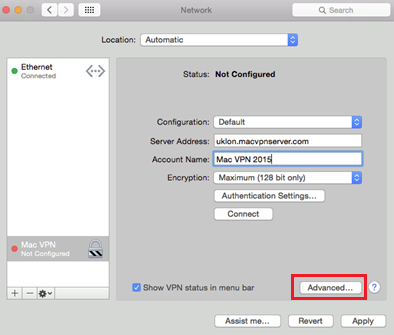
[/howto_step_content]
[howto_step_content id=”step_13″]
Adım 13: Şimdi “Tüm trafiği VPN bağlantısı üzerinden gönder” i kontrol edin ve Tamam’a basın
[/howto_step_content]
[howto_step_content id=”step_14″]
Adım 14: “Uygula” yı tıklayın ve “Kimlik Doğrulama Ayarları” nın altındaki “Bağlan” tuşuna basın
[/howto_step_content]
Her şeyi doğru ayarlarsanız, vpn’inize manuel olarak bağlanmanız gerekir.
Aferin!
3. Üçüncü Taraf VPN İstemcisi (Tunnelblick)
Tunnelblick, Özellikle Mac için OpenVPN desteğini etkinleştirmek için tasarlanmış üçüncü bir GUI’dir. Temel olarak Windows tabanlı bir istemci olan OpenVPN GUI’nin bir karşılığıdır ve açık kaynak kodludur.
Tunnelblick ile Mac’te OpenVPN protokolünü çalıştırabilirsiniz. OpenVPN sağlayıcınızın resmi web sitesinde bulmanız gereken .ovpn yapılandırma dosyalarını indirmeniz yeterlidir. Değilse, onlarla iletişime geçin, bu konuda size yardımcı olurlar.
Yapılandırma dosyaları indirildikten sonra, ana Tunnelbick istemcisinden bir sunucu seçebilirsiniz ve bu sizi VPN sağlayıcınızdan bir OpenVPN tüneli aracılığıyla web’e bağlar.
Tunnelblick’i buradanindirebilirsiniz.
OpenVPN veya IKEv2 VPN protokollerini kullanmanızı öneririm, çünkü bunlar güçlü şifreleme kullanır ve PPTP ve L2TP ile ilişkili güvenlik açıklarından arındırılmıştır.
Ne de olsa güvenlik, VPN hizmetlerine bakmanın başlıca nedenleri arasındadır.
Bitirme
Mac bilgisayarların sözde bağışıklığı, Apple’ın cihazlarında yeni siber tehdit biçimleri ve gizlilik sorunları ortaya çıktıkça her yıl zayıflayan bir efsanedir.
VPN hizmetleri, Mac kullanıcıları için çevrimiçi güvenlik ve gizliliğin arka koruması olarak önemli bir rol oynamaktadır.
Mac’te IKEv2 veya OpenVPN gibi güvenli bir protokole sahip bir VPN ayarladığınızdan emin olun ve mevcut çağın çok savunmasız web’inde güvenliğinizi en üst düzeye çıkarın